Aktualisiert July 2025 : Beenden Sie diese Fehlermeldungen und beschleunigen Sie Ihr Computersystem mit unserem Optimierungstool. Laden Sie es über diesen Link hier herunter.
- Laden Sie das Reparaturprogramm hier herunter und installieren Sie es.
- Lassen Sie es Ihren Computer scannen.
- Das Tool wird dann Ihren Computer reparieren.
Der Startbildschirm, der im letzten Jahr in Windows 8 eingeführt wurde, hat nun dank des kürzlich veröffentlichten Updates Windows 8.1 erhalten und aktualisiert. Sie können den Startbildschirm durchstreichen , ihn im Modus Start oder Apps anzeigen. Technisch gesehen können Sie mit Windows 8.1 auch das Layout von Startbildschirm steuern. Heute in diesem Artikel zeigen wir Ihnen den Weg zu einem festen Layout mit dem neuen Start Screen Control Feature in Windows 8.1
.
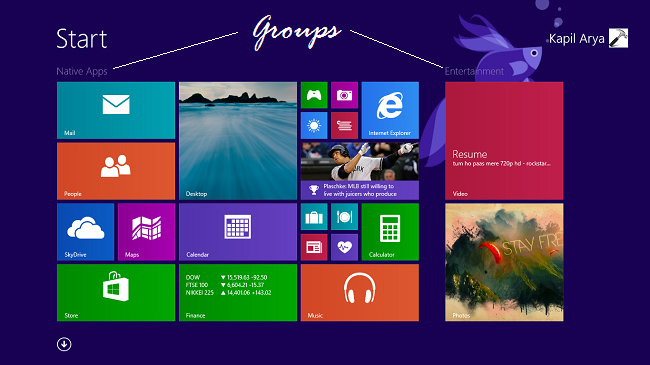
Startbildschirm-Steuerung
Oben gezeigt, ist der Screenshot von Startbildschirm in Windows 8.1, und er zeigt deutlich, dass Sie die Kacheln gruppieren und einer Gruppe den Namen geben können. Als Beispiel haben wir eine Gruppe Native Apps auf der linken Seite und Entertainment als weitere Gruppe auf der rechten Seite erstellt. Also nennen wir es das feste Layout. Das heißt, wir wollen nur dieses Layout, d.h. kein Benutzer sollte es ändern können. Sehen wir uns also an, wie wir dieses feste Layout bekommen.
Festes Startbildschirm-Layout für Benutzer in Windows 8.1 festlegen
Wir empfehlen die Verwendung dieses Tools bei verschiedenen PC-Problemen.
Dieses Tool behebt häufige Computerfehler, schützt Sie vor Dateiverlust, Malware, Hardwareausfällen und optimiert Ihren PC für maximale Leistung. Beheben Sie PC-Probleme schnell und verhindern Sie, dass andere mit dieser Software arbeiten:
- Download dieses PC-Reparatur-Tool .
- Klicken Sie auf Scan starten, um Windows-Probleme zu finden, die PC-Probleme verursachen könnten.
- Klicken Sie auf Alle reparieren, um alle Probleme zu beheben.
1. Öffnen Sie zunächst die Windows PowerShell als Administrator und fügen Sie den folgenden Befehl ein, um das oben gezeigte Startbildschirm-Layout in eine XML-Datei zu exportieren:
Export-StartLayout -Pfad -Als XML
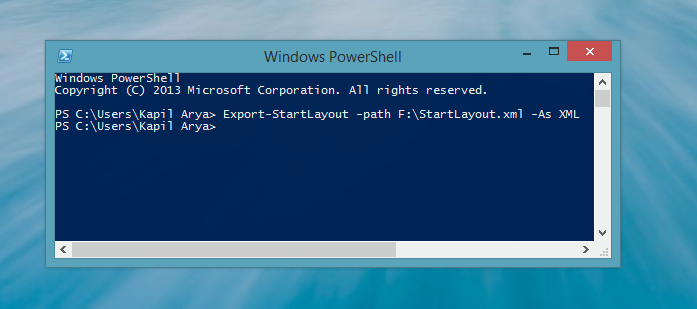
Bearbeiten Sie hier im oben genannten Befehl den roten Teil mit dem gewünschten Speicherort, um die Ausgabe-XML-Datei zu speichern. Wir müssen diese als generierte XML-Datei in Group Policy Editor verwenden. Wenn Sie den -As XML-Teil nicht einbinden, dann ist die Ausgabe eine Binärdatei, die für GPO bedeutungslos ist. Hier ist eine XML-Datei, als Ausgabe:
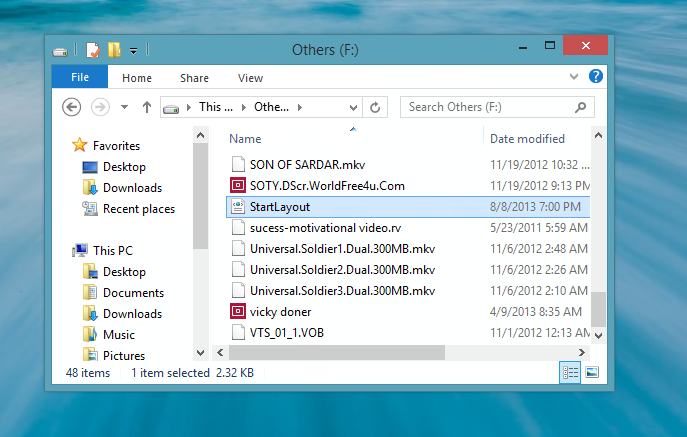
Sie können die XML-Datei in Internet Explorer öffnen, um die Kodierung anzuzeigen:
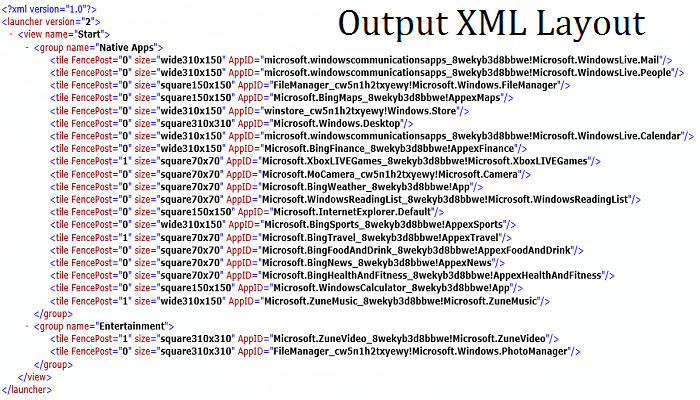
2 Öffnen Sie nun den Gruppenrichtlinien-Editor, indem Sie Windows-Taste + R drücken und Enter eingeben. Navigieren Sie im Windows Lokaler Gruppenrichtlinien-Editor:
Benutzerkonfiguration -> Administrative Vorlagen -> Startmenü und Taskleiste
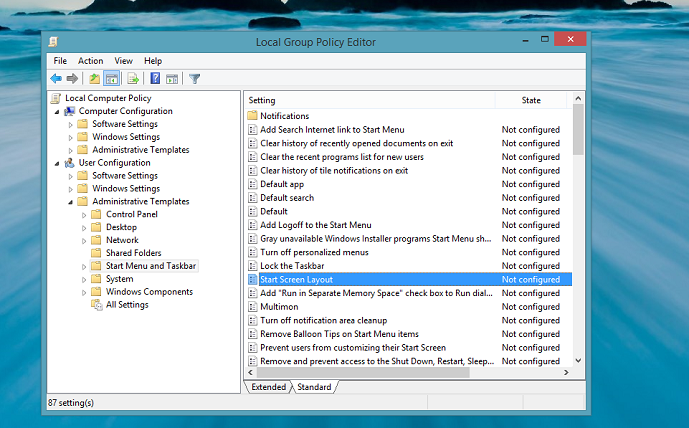
3 Wie im obigen Windows gezeigt, suchen Sie nach der Einstellung Start Screen Layout und doppelklicken Sie darauf, um das KonfigurationsWindows zu öffnen:
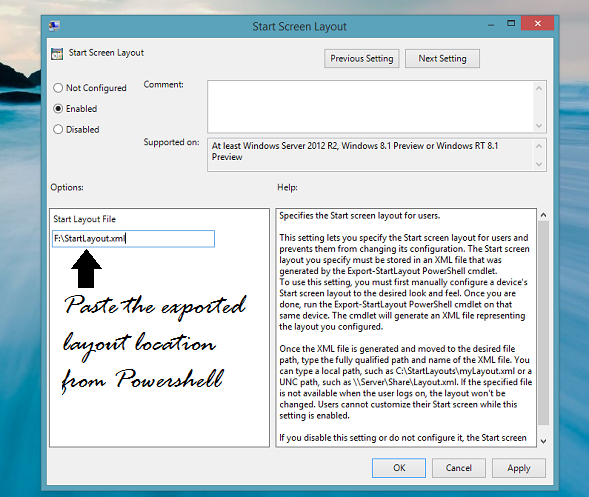
4 Wählen Sie im Windows Startbildschirmlayout zunächst Aktiviert und fügen Sie dann den Speicherort der in Schritt 1 erzeugten XML-Ausgabedatei ein. Klicken Sie auf Übernehmen, gefolgt von OK. Schließen Sie den Local Group Policy Editor und starten Sie den Explorer neu, um Änderungen zu beobachten.
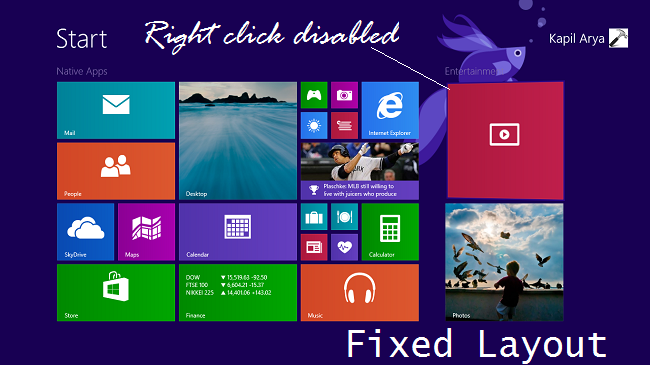
Benutzer können es anpassen.(2)
Sobald dies geschehen ist, werden Sie feststellen, dass die Anpassung von Startbildschirm jetzt gesperrt ist. Und so wird das Layout von Startbildschirm festgelegt.
EMPFOHLEN: Klicken Sie hier, um Windows-Fehler zu beheben und die Systemleistung zu optimieren

Eugen Mahler besitzt die unglaubliche Kraft, wie ein Chef auf dem Wasser zu laufen. Er ist auch ein Mensch, der gerne über Technik, Comics, Videospiele und alles, was mit der Geek-Welt zu tun hat, schreibt.
